Кэш фотографий для iPod, как просмотреть на компьютере
Обновлено: 25.06.2024
В настоящее время людям нравится делать фотографии на iPhone, iPad или iPod. Хотя, когда они синхронизируют эти фотографии с компьютерами, они могут найти папку с именем iPod Photo Cache. Они могут запутаться в папке, потому что она обычно занимает слишком много памяти на компьютере или устройствах. Так что же такое iPod Photo Cache? И можем ли мы удалить файлы, чтобы освободить больше памяти? Вы можете найти ответы ниже.
Что такое кэш фотографий iPod
Когда вы используете iTunes для синхронизации фотографий с устройствами iPhone, iPad или iPod, iTunes автоматически создает папку с именем «iPod Photo Cache». iPod Photo Cache используется для хранения фотографий, оптимизированных для отображения на iPod, iPad или iPhone. Например, если вы используете iTunes для синхронизации фотографий с вашим iPod, он автоматически преобразует эти фотографии в 16-битный формат. iPod Photo Cache сохраняет преобразованные фотографии перед их передачей на iPod. Это позволит iTunes быстрее удалять фотографии с вашего iPod в следующий раз, вместо повторного преобразования. Расположение папки iPod Photo Cache зависит от выбранных вами параметров синхронизации. Вы можете удалить папку, но в следующий раз, когда вы синхронизируете фотографии, эта папка будет автоматически создана снова. Обычно папка iPod Photo Cache больше, чем фактический размер синхронизированных фотографий. Чем выше разрешение фотографий, тем больше будет кэш-память iPod Photo Cache.
Как удалить кэш фотографий iPod на Mac?
Могут ли пользователи удалить папки, чтобы освободить место на Mac? Ответ положительный. Вы можете выполнить следующие шаги, чтобы удалить iPod Photo Cache на Mac, чтобы освободить больше места.
Шаг 1. Подключите iPod к компьютеру и откройте iTunes. Просто нажмите на значок своего устройства.
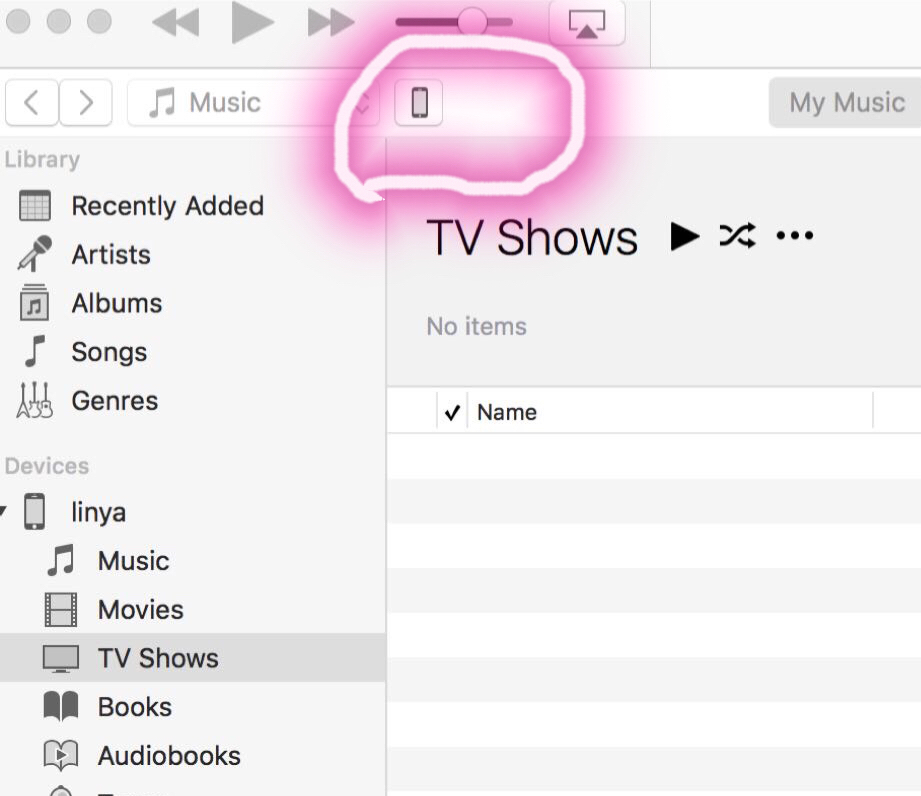
Шаг 2. Выберите «Фотографии» в левом списке настроек. Вы увидите интерфейс «Синхронизировать фотографии». И вы можете увидеть «Копировать фотографии из». Цель состоит в том, чтобы подтвердить место хранения фотографий. Или вы можете просто выполнить поиск «iPod Photo Cache» на своем компьютере. Обычно там же создается папка iPod Photo Cache. Здесь вы можете найти iPod Photo Cache на рабочем столе.
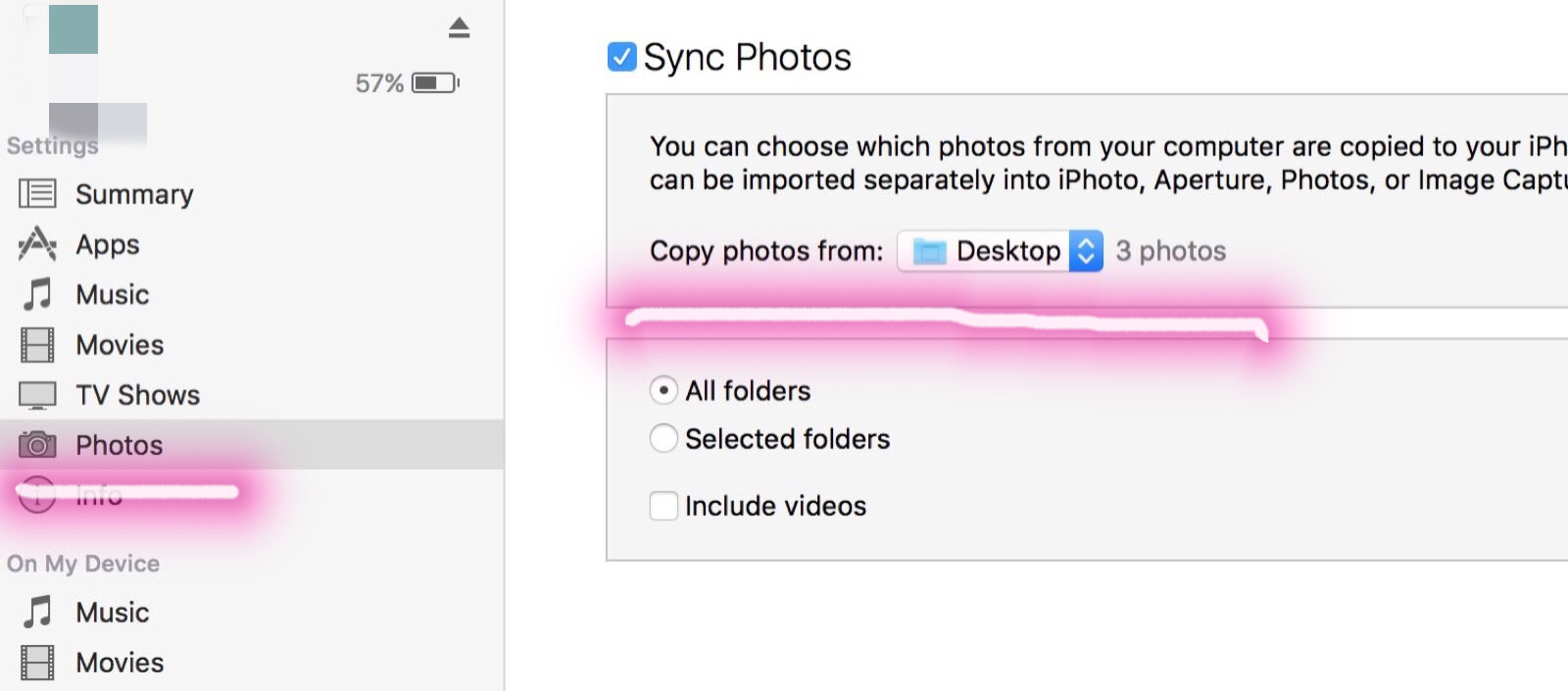
Шаг 3. Используйте Finder в Mac OS в качестве средства просмотра кэша фотографий iPod и найдите папку iPod Photo Cache на своем компьютере. Щелкните папку правой кнопкой мыши и выберите «Удалить» или «Переместить в корзину».
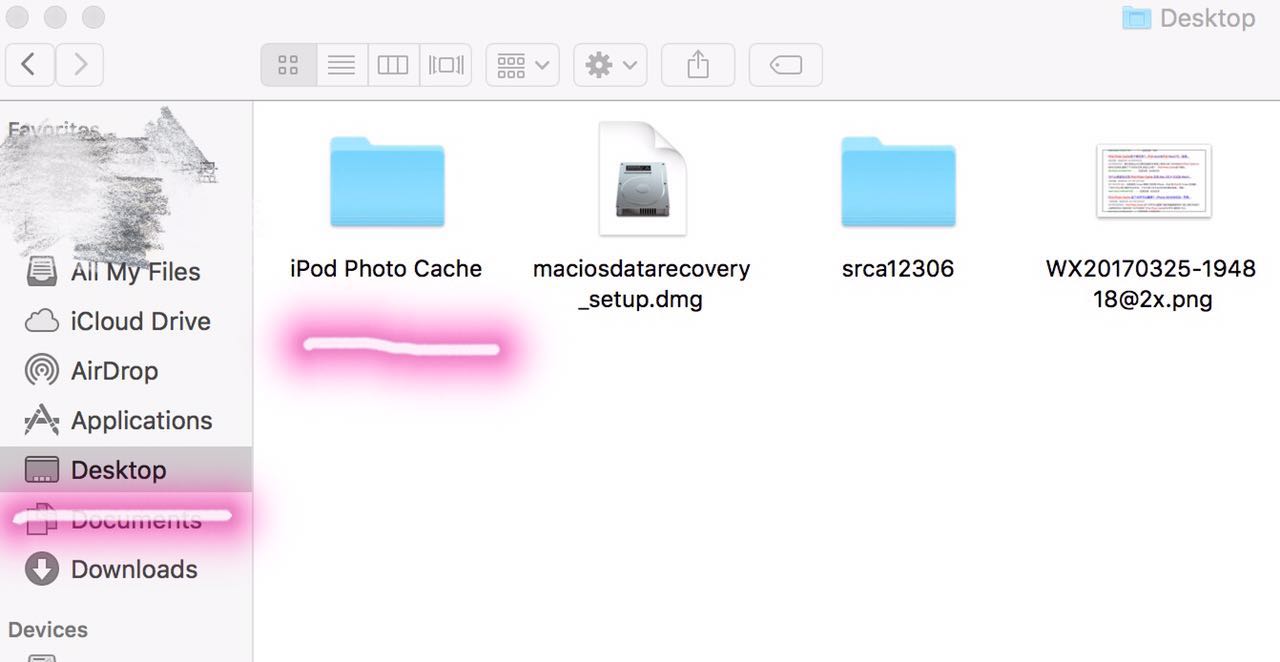 < бр />
< бр />
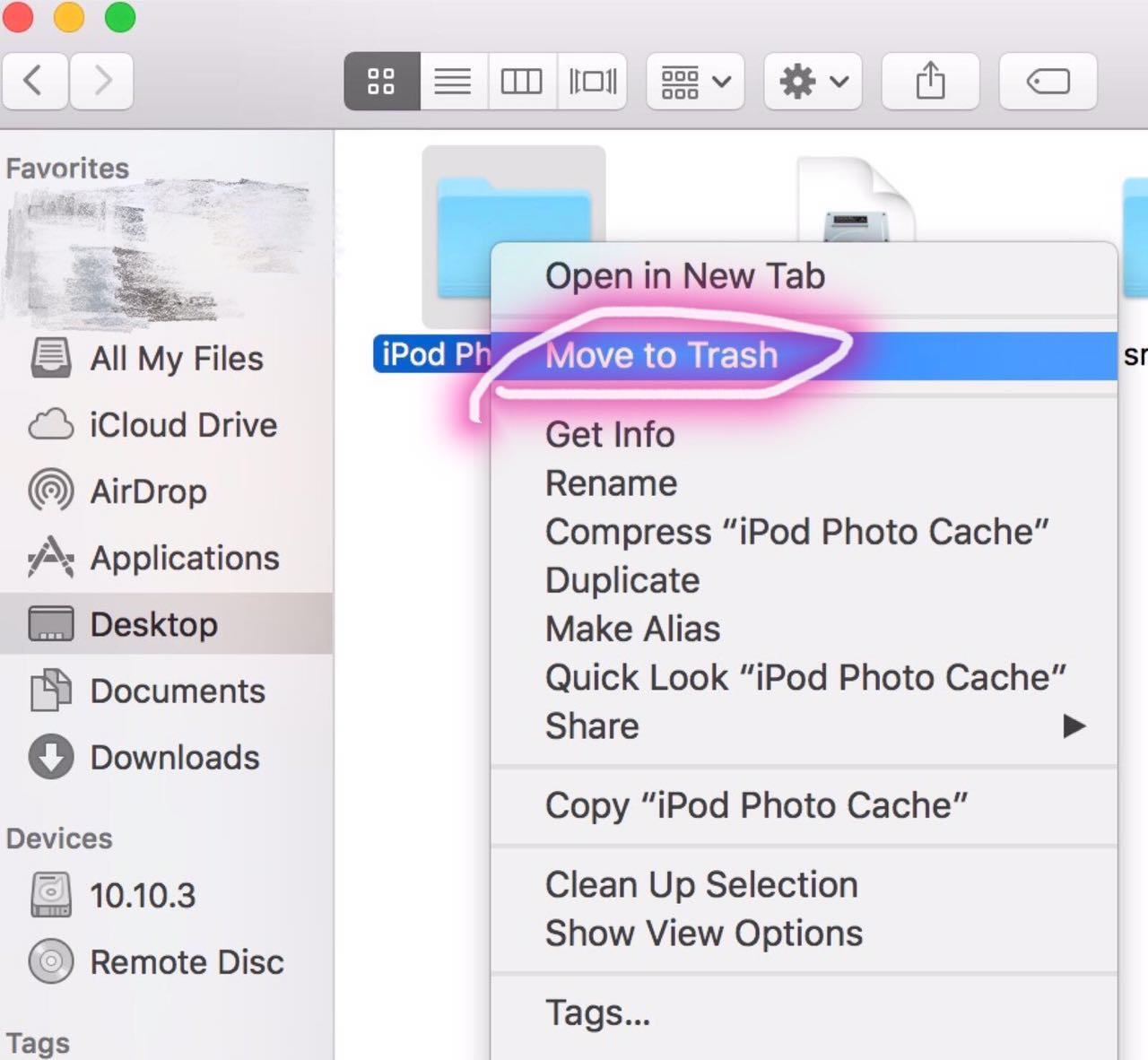
Шаг 4. После удаления вы можете очистить «Корзину», и папка iPod Photo Cache будет полностью удалена с вашего компьютера. Но обратите внимание, в следующий раз, когда вы синхронизируете фотографии, они будут сгенерированы снова.
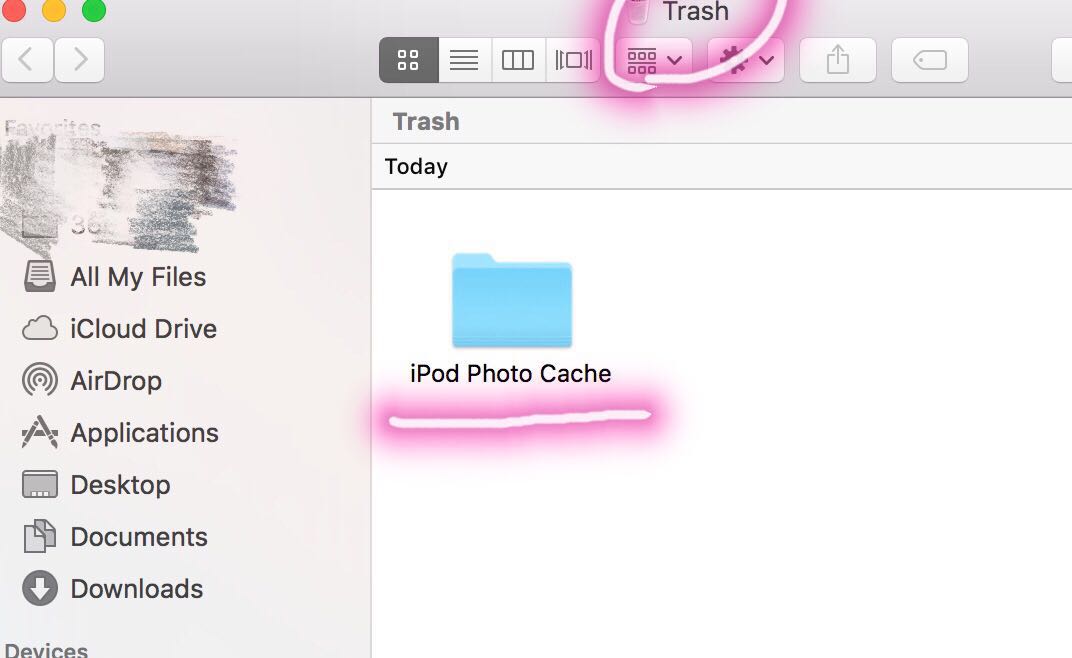 < бр />
< бр />
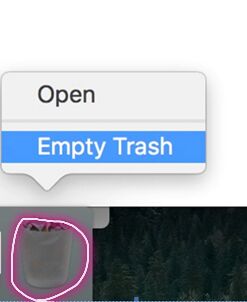
< /p>
Следуя описанным выше шагам, вы можете легко удалить iPod Photo Cache.
Как восстановить ошибочно удаленные фотографии с iPod на Mac
Иногда в процессе удаления фотографий вы можете удалить не те фотографии. Но не волнуйтесь, вы все равно можете восстановить эти фотографии с помощью Leawo iOS Data Recovery, выполнив несколько шагов.
№1: режим DFU (доступен для iPod Touch 4/iPhone 4)

Шаг 1. Откройте Leawo iOS Data Recovery для Mac. Если вы хотите восстановить фотографии, вам нужно выбрать «Режим DFU». Просто нажмите вкладку «Восстановить с устройства iOS» и подключите iPod к компьютеру. Затем вам будет предложено выбрать режим DFU или обычный режим.
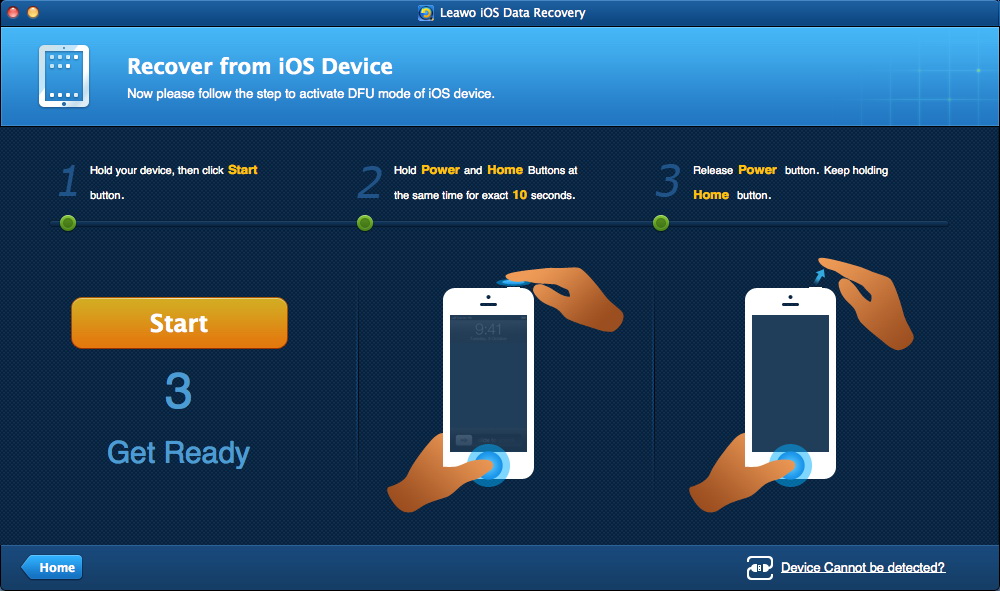 < бр />
< бр />
Шаг 2. Нажмите кнопку DFU, и в интерфейсе появятся инструкции по активации режима DFU. Во-первых, нажмите кнопку «Пуск», чтобы начать его активацию. Во-вторых, одновременно нажмите кнопку «Домой» и «Питание» в течение 10 секунд. Наконец, отпустите кнопку «Питание», пока не появится сообщение «Вы успешно вошли в режим DFU».

Шаг 3. Просканируйте свое устройство. Как только модель DFU будет активирована, iPod будет автоматически отсканирован. Все данные на iPod появятся в левом столбце.
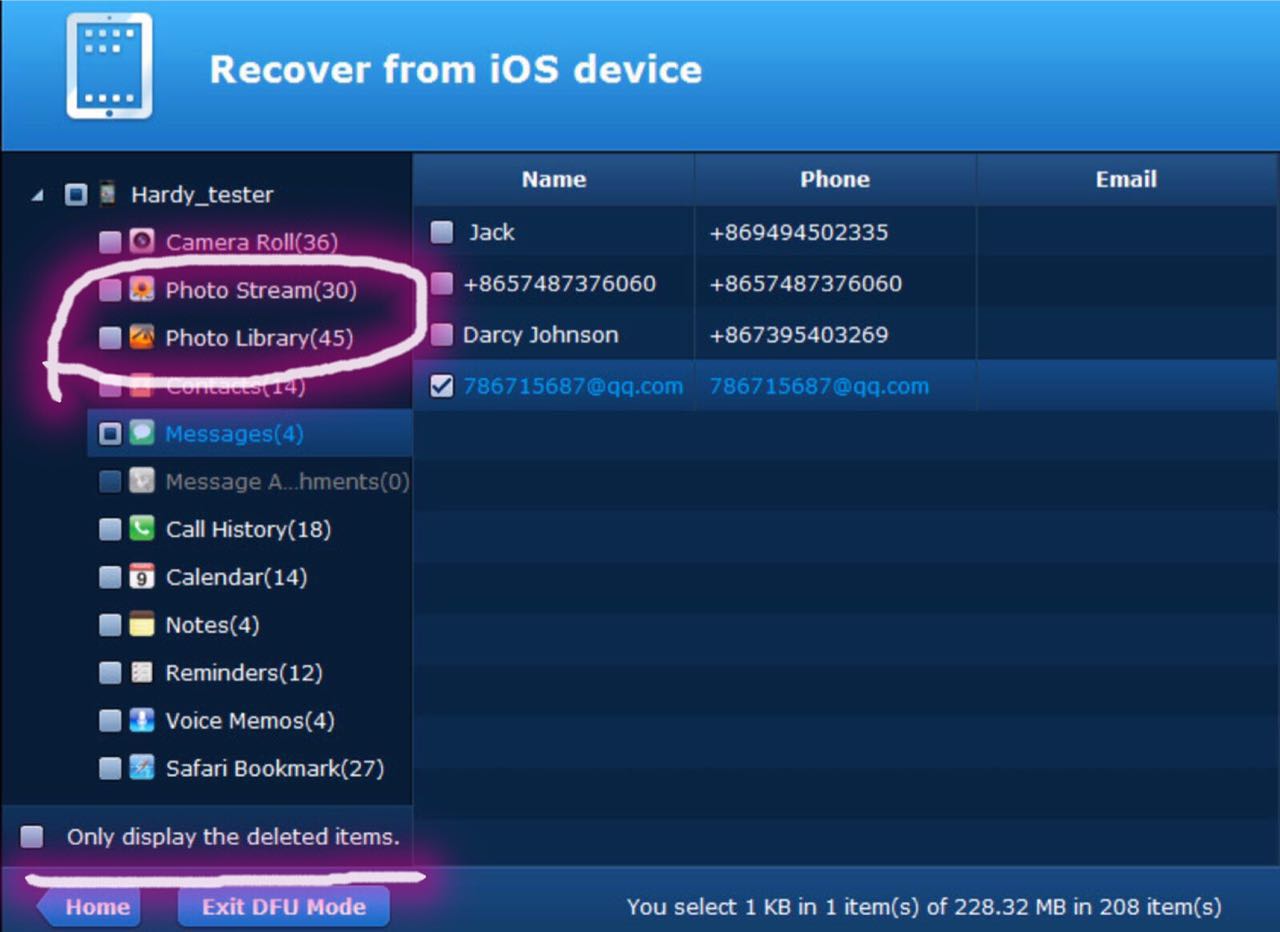
Шаг 4. После этого вы сможете увидеть все данные, включая потерянные, на iPod. Затем нажмите «Отображать только удаленные элементы», и вы увидите только удаленные данные.

< /p>
Шаг 5. Восстановите данные. Выберите «Фотопоток» и «Фотобиблиотека», и все удаленные фотографии на iPod будут видны. Выберите фотографии, которые вы хотите восстановить, и нажмите кнопку «Восстановить». Позже фотографии, которые вы восстанавливаете, будут сохранены на вашем компьютере. После того, как это будет сделано, вы можете нажать кнопку «Открыть», чтобы подтвердить окончательное сохраненное положение, и все фотографии с ошибочным удалением будут немедленно восстановлены.
Это полный процесс восстановления фотографий в режиме DFU, который подходит для iPod 4 и iPhone 4.
Если ваше устройство не iPod 4, вам необходимо восстановить данные в обычном режиме. Ниже приведены инструкции для нормального режима.
№2: Обычный режим
Шаг 1. Откройте Leawo iOS Data Recovery, подключите свое устройство к компьютеру и нажмите «Восстановить с устройств iOS». И выберите свое устройство в списке, а затем нажмите кнопку «Пуск».
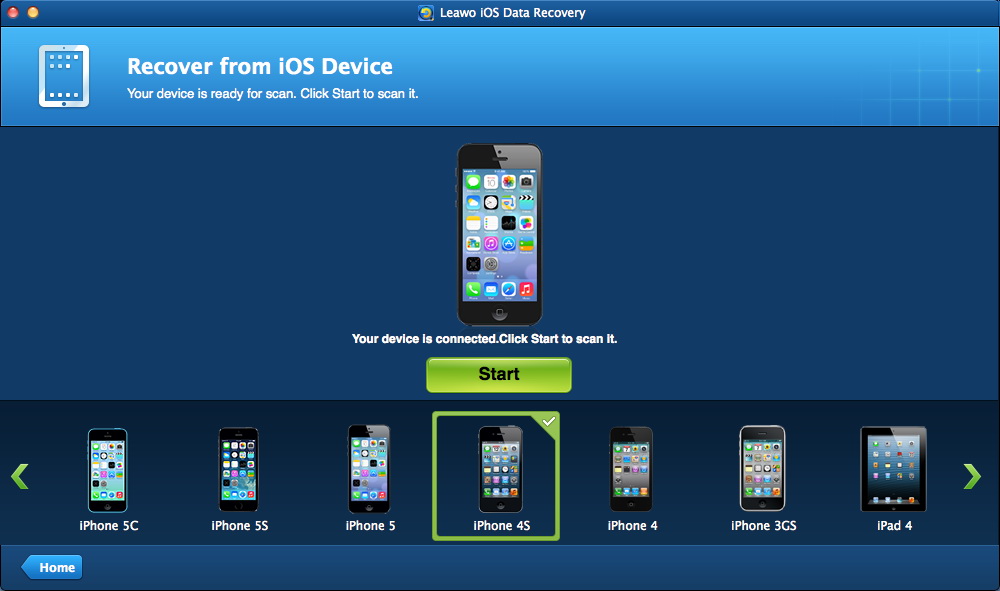 < бр />
< бр />
Шаг 2. Сканирование данных. После процесса сканирования все данные появятся и просто нажмите «Отображать только удаленные элементы». Затем выберите файлы и нажмите кнопку «Восстановить».
Шаг 3. Сохраните файлы для восстановления и выберите место для окончательного сохранения. Тогда вы легко найдете восстановленные файлы.
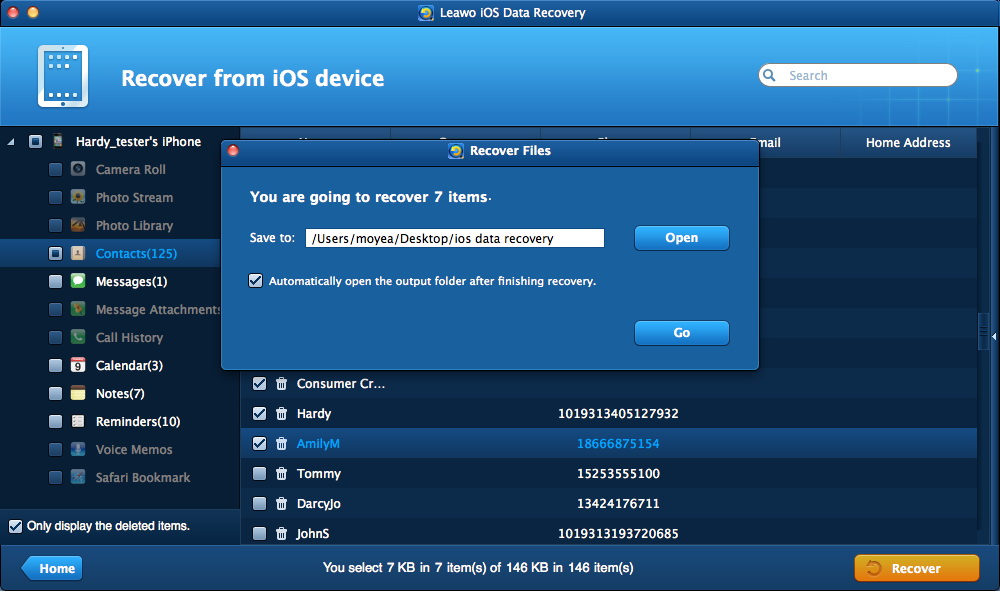 < бр />
< бр />
Выше показано, как можно восстановить данные iPod на Mac. С помощью Leawo iOS Data Recovery для Mac вы можете легко и точно найти потерянные файлы и выполнить восстановление данных Mac iPod.

Всемогущий писатель, умеющий анализировать проблемы Mac и предлагать эффективные решения.
Мне нравится делать фотографии и хранить их на устройствах Apple. Одним из таких устройств является iPod. Однако у меня закончилось место на моем устройстве iPod. Я увидел, что iPod Photo Cache занимает слишком много места. Что это такое и как его устранить?
Ха-ха, не волнуйтесь, ниже мы решим эту проблему для вас.
Часть 1. Что такое кэш фотографий iPod?
Для чего используется кэш фотографий iPod? Когда вы действительно используете iTunes для синхронизации фотографий с вашим iPod, iPad и iPhone, iTunes автоматически создает папку с именем iPod Photo Cache. Эта папка используется для хранения фотографий, оптимизированных для отображения на различных устройствах Apple. Например, когда вы используете iTunes для синхронизации фотографий с iPod, он автоматически преобразует эти изображения в 16-битный формат.
Устройства iPod обычно используют файлы ITHMB для отображения фотографических изображений. Папка Cache используется для хранения преобразованных фотографий перед фактической передачей этих изображений на iPod. Это дает iTunes возможность быстрее удалять фотографии с iPod в следующий раз (вместо повторного преобразования).

Можно ли удалить кэш фотографий iPod?
Можно ли удалить кэш фотографий iPod? Как просмотреть кэш фотографий iPod? Расположение папки зависит от выбранных вами параметров синхронизации. Вы действительно можете удалить эту папку. Однако в следующий раз, когда вы снова синхронизируете фотографии, эта папка будет автоматически воссоздана заново. Иногда эта папка имеет размер, превышающий фактический размер синхронизированных фотографий. Чем выше разрешение изображений, тем больше будет эта папка.
Итак, зачем вам очищать кэш фотографий iPod? Ну, иногда это становится больше, чем сами фотографии. Они занимают слишком много места, и это может привести к снижению производительности вашего устройства или его замедлению. Очистка кэша фотографий на iPod освобождает место для вашего устройства и больше ресурсов для его лучшей работы.
Ниже будет упомянут инструмент iMyMac PowerMyMac, который может помочь вам очистить очищаемое пространство на Mac, чтобы получить больше места для вашего устройства Mac.
Часть 2. Как автоматически очистить кэш на iPod?
Как очистить кэш фотографий на iPod? Чтобы быстрее очистить кэш и освободить больше места для вашего устройства, вы можете использовать инструмент под названием iMyMac PowerMyMac. Это также может быть программа для просмотра кэша фотографий iPod на Mac.

Вот как с помощью PowerMyMac очистить кэш фотографий iPod:
- Загрузите PowerMyMac с официального сайта, установите и запустите его.
- В левой части экрана нажмите на модуль с названием "Очистка от нежелательной почты".
- Нажмите кнопку Сканировать. Подождите несколько минут, пока процесс сканирования не будет завершен. Затем вы увидите все ненужные файлы, включая кеши фотографий.
- Просмотрите данные в правой части экрана. Выберите кеш iPod Photo для очистки.
- Нажмите кнопку «Очистить». Дождитесь завершения процесса. После их очистки категория или файл будут помечены как Zero KB. Некоторые из них не будут помечены как Zero KB, поскольку они автоматически воссоздаются.

Теперь вы удалили все кеши фотографий. Легко, верно? Кроме того, вам не нужно было делать это вручную, что иногда может привести к ошибкам, особенно если вы не знаете, что делаете.
Преимущества инструмента PowerMyMac:
- Он выполняет комплексное сканирование вашего Mac, включая iTunes, резервные копии, корзины, старые папки и почтовые вложения.
- Он показывает ненужные файлы и ненужные файлы на вашем устройстве.
- Он помогает ускорить работу вашего устройства Mac, удаляя ненужные файлы.
- Это помогает повысить производительность устройства Mac.
- Есть возможность в один клик. Это означает, что вы можете выполнить комплексное сканирование и очистку устройства одним щелчком мыши.
- Он очень мощный. Он сканирует все комплексно. В нем даже указывается статус устройства.
- Он позволяет выбрать, какие файлы удалить, а какие оставить.
- Он сортирует файлы по различным категориям, таким как размер, время и т. д.
- Это дает вам бесплатную пробную версию. Вы можете использовать PowerMyMac для первых 500 МБ бесплатно. Теперь вы можете пользоваться преимуществами устройства, не выкладывая деньги из своего кармана.
Часть 3. Как вручную удалить кэш фотографий iPod?
Если вы хотите вручную удалить кэш фотографий на iPod, выполните следующие действия:
- Перейдите в свою библиотеку iPhoto.
- Выберите «Показать содержимое пакета».
- Перетащите папку iPod Photo Cache в корзину.
Шаг 1. Перейдите в свою библиотеку iPhoto
Откройте Finder и перейдите в свою библиотеку iPhoto. Обычно он находится в папке «Изображения».

Шаг 2. Выберите «Показать содержимое пакета»
Нажмите Control + щелкните библиотеку iPhoto, затем выберите «Показать содержимое пакета».

Шаг 3. Перетащите папку iPod Photo Cache в корзину
Обратите внимание, что эту папку следует перемещать только в корзину. Вы не должны удалять что-либо еще. Другие файлы, которые вы можете удалить, могут иметь решающее значение для вашего устройства Mac. Затем очистите корзину. Для этого вам нужно нажать Control + щелкнуть значок корзины, расположенный в доке. Затем выберите Очистить корзину.
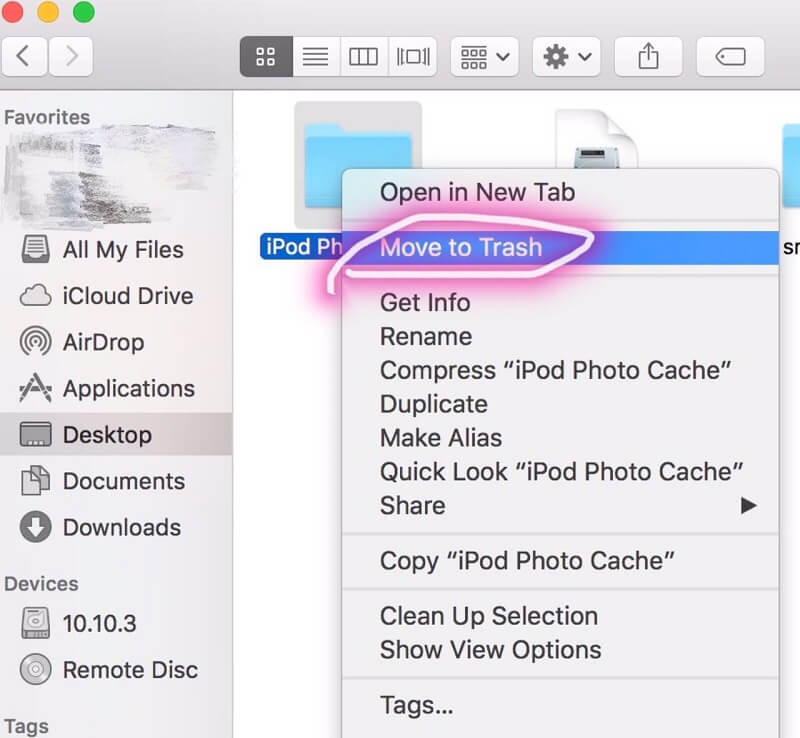
Часть 4. Заключение
Кэш фотографий iPod используется для хранения фотографий, которые передаются на iPod. Это сделано для того, чтобы ускорить процесс передачи файлов (чтобы избежать повторного преобразования). Иногда он может быть больше, чем сами файлы, что позволяет им занимать много места. Таким образом, вы должны очистить эти кеши, чтобы освободить место на вашем устройстве. Это связано с тем, что наличие большего объема памяти ускоряет работу устройства и повышает его производительность.
Теперь вы понимаете, что такое папка кэша фотографий iPod. Вы можете очистить эту папку вручную или с помощью инструмента. Первый вариант не рекомендуется, так как вы можете испортить свое устройство, удалив другие папки или файлы, которые имеют решающее значение для его системы. Другой вариант потребует от вас использования инструмента PowerMyMac. Эта опция позволит вам очистить все ваши кеши фотографий, не испортив и не создавая проблем для системы вашего устройства. Бесплатно попробуйте прямо сейчас!
Что такое расширение файла iTHMB? Как генерируются файлы iTHMB? В предыдущей статье о том, как просматривать типы файлов iTHMB, было указано, что каждый раз, когда фотография сохраняется на iPod, автоматически создается файл iTHMB. Мы хотели бы подробнее рассмотреть этот процесс.
Ithmb(.ithmb) – это набор небольших миниатюрных изображений, хранящихся вместе в одном файле для удобного просмотра (для просмотра в формате iTHMB обычно требуется специальное устройство). На ПК файл iTHMB создается при синхронизации устройства iOS с iTunes.Файл сохраняется на исходном устройстве и на вашем ПК.
iTunes создает папку кэша на жестком диске при синхронизации устройства iOS (например, iPod, iPhone или iPad) с компьютером (Mac или ПК). Кэш фотографий создается для хранения следующего:
| Элемент: | Описание: |
| Хранит метаданные и подпапки, содержащие файлы iTHMB. | |
| Файлы iTHMB | Хранение уменьшенных изображений, специфичных для режим отображения устройства iOS и размер экрана. |
Имя и местоположение (устройство iOS):
Существует несколько факторов, определяющих имя и расположение файлов iTHMB и индексных файлов, в том числе: тип устройства iOS (iPod, iPhone, iPad), версия устройства iOS и достигнут ли максимальный размер файла iTHMB. размер.
Более поздние версии iOS автоматически сохраняют индексный файл как «Photos.sqlite» в каталоге mobile/Media/PhotoData/, а файлы iTHMB сохраняются в подпапке «Thumbnails». Более ранние версии iOS хранят индексные файлы в каталоге mobile/Media/Photos/ с именем «PhotoDatabase». Файлы iTHMB находились в подпапке «Thumbs».
Файлы iTHMB могут быть значительно больше по размеру, чем исходные файлы. Это связано с тем, что файл iTHMB содержит несжатые графические данные. В результате синхронизация с iTunes стала быстрее и плавнее.
Изменение местоположения (Mac и ПК):
iTunes автоматически создает папку под названием «iPod Photo Cache» при синхронизации фотографий с iPod, IPhone или iPad. Эта папка находится в папке, выбранной вами при выполнении синхронизации. У вас есть возможность изменить выбор в « всплывающее меню «Синхронизировать фотографии из». При выполнении этого действия предыдущая папка останется, а будет создана новая папка iPod Photo Cache.
Однако, если что-то пойдет не так, и вы хотите легко просматривать файлы ithmb, вам может понадобиться найти конвертер ithmb или программу просмотра ithmb, чтобы увидеть эти файлы.
До появления iPhone и iPad у Apple был iPod. По сути, это музыкальный проигрыватель, в котором вы можете хранить тысячи или миллионы песен в зависимости от размера ваших файлов. Первый выпуск iPod состоялся 23 октября 2001 года, и он был представлен как многофункциональный портативный музыкальный плеер для любителей музыки.
Поэтому, если у вас есть iPod, вы используете его на своем компьютере Mac. Кроме того, вы можете очистить кеш iPod Photo. Это поможет вам освободить больше места на вашем компьютере Mac. Кроме того, это поможет ускорить работу вашего компьютера и повысить его производительность.
Здесь мы обсудим, как очистить кэш фотографий iPod. Мы поговорим о том, что такое кеш iPod Photo. Мы также поговорим о безопасности удаления кэша фотографий вашего iPod. Теперь давайте поговорим о кеше iPod Photo в следующих разделах ниже.
Часть 1. Что такое iPod Photo Cache на Mac?
Когда вы используете iTunes на компьютере Mac для синхронизации фотографий с iPod, программное обеспечение iTunes автоматически создаст определенную папку. Эта папка называется вашим iPod Photo Cache. Он помещает в хранилище резервные копии ваших фотографий, которые синхронизируются с вашим устройством.
Кэш iPod Photo используется для хранения фотографий, оптимизированных для отображения на различных устройствах Apple. Например, когда вы используете iTunes для синхронизации фотографий с вашим iPod, эти изображения автоматически преобразуются в 16-битный формат.
Как правило, iPod использует файлы ITHMB для отображения фотографических изображений. Папка под названием iPod Photo cache также используется для хранения этих преобразованных фотографий непосредственно перед их фактической передачей на ваш iPod. Как правило, это дает программе iTunes возможность в следующий раз быстрее удалять фотографии с устройства iPod (вместо того, чтобы преобразовывать их заново).
Как открыть iPod Photo Cache на Mac?
Итак, как мне открыть кэш iPod Photo на моем компьютере Mac? На самом деле он находится в папке, которая также находится в пакете библиотеки Aperture. Таким образом, для того, чтобы проверить ваш iPod Photo Cache в Finder, вы должны выбрать свою библиотеку Aperture. После этого вы должны нажать CTRL + CLICk на эту библиотеку, а затем выбрать параметр «Показать содержимое пакета». Это будет отображаться во всплывающем меню. Откроется окно Finder. В этом окне Finder будут показаны папки внутри пакета.

Одной из этих папок является кэш-память iPod Photo, и ее можно просматривать с помощью Finder. Если вам необходимо получить доступ к этой папке из диалогового окна выбора файлов, вы можете перетащить ее на боковую панель Finder. Это позволит вам легко получить к нему доступ.
Безопасно ли удалять кэш фотографий?
На самом деле удалять кэш фотографий iPod безопасно. Вы должны делать это время от времени, чтобы устранить проблемы, особенно с синхронизацией фотографий с iPod. Кроме того, это отличный способ сэкономить место на компьютере для более важных файлов.
Часть 2. Как очистить кэш фотографий iPod на Mac?
Здесь мы обсудим, как очистить кэш iPod Photo на вашем компьютере Mac. Таким образом, вы можете устранить проблемы с синхронизацией фотографий на вашем iPod. Кроме того, это поможет вам освободить больше места на вашем компьютере Mac. Это свободное место можно использовать для других важных файлов, которые вы, возможно, захотите сохранить.
Способ 01. Ручной способ
Это ручной метод удаления кеша iPod Photo на компьютере Mac вручную. Выполните следующие действия:
- Запустить поиск. Первый шаг — запустить окно Finder на компьютере Mac.
- Перейти в библиотеку iPhoto. Следующим шагом будет переход в библиотеку iPhoto на вашем компьютере Mac. Обычно он находится в папке "Изображения".
- CTRL + НАЖМИТЕ Библиотека iPhoto. Следующий шаг, который вы должны сделать, это нажать CTRL + CLICK на библиотеку iPhoto вручную. После этого выберите параметр «Показать содержимое пакета».
- Перетащите в корзину. Следующим шагом будет перетаскивание папки с именем iPod Photo Cache в корзину. Важно отметить, что это единственная папка, которую вы должны перетаскивать в корзину. Не удаляйте ничего другого. Вы можете по ошибке удалить важные файлы с вашего компьютера Mac.
- Очистить корзину. Последний шаг — очистить корзину. Вы можете сделать это, нажав CTRL + CLIK в корзине. После этого вы должны выбрать опцию «Очистить корзину».
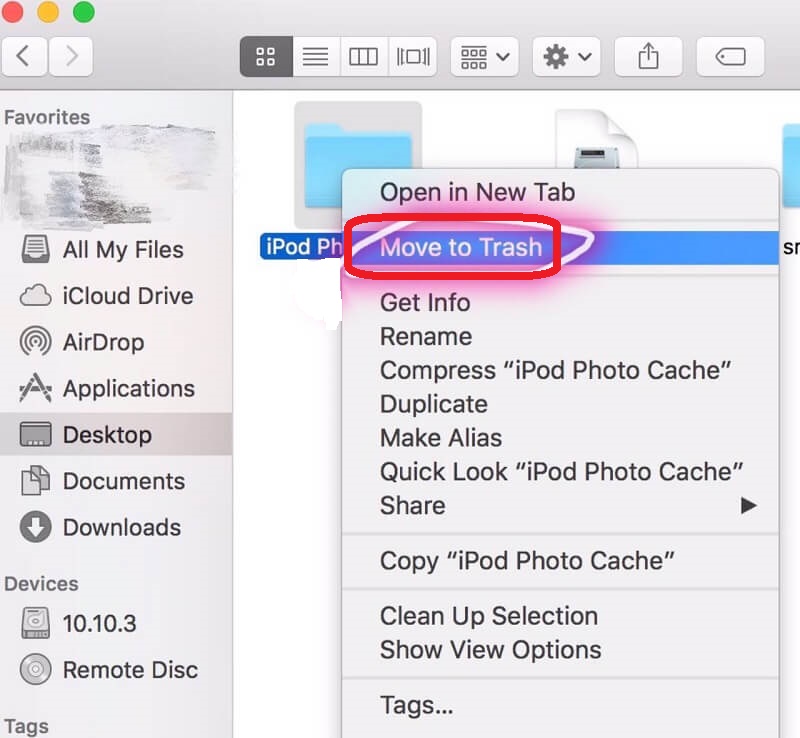
Важно отметить, что использование этого ручного метода для удаления кеша iPod Photo опасно. Это связано с тем, что вы можете по ошибке удалить другие важные файлы, которые имеют решающее значение для функционирования системы вашего компьютера Mac. Вот почему мы рекомендуем вам использовать автоматический способ удаления кеша iPod Photo из компьютерной системы. Чтобы сделать это, ознакомьтесь со следующим разделом ниже.
Метод 02. Автоматический способ
Здесь мы научим вас, как автоматически удалять кэш фотографий с iPod. Это достигается за счет использования очень мощного инструмента, который позволит вам удалить ненужные файлы с вашего компьютера Mac. Этот очень мощный инструмент позволяет оптимизировать систему вашего Mac. Итак, о каком инструменте мы говорим? Мы говорим о PowerMyMac. Это инструмент с большим количеством функций. Его основная предпосылка заключается в том, что он позволяет оптимизировать ваш компьютер Mac, удаляя ненужные файлы. Это достигается благодаря интуитивно понятному интерфейсу и технологии, которую очень легко использовать и понять.
Поскольку в вашей системе накапливается множество различных ненужных файлов, они занимают много места на вашем компьютере Mac. PowerMyMac — это инструмент, который поможет вам найти эти ненужные файлы. К ним относятся системный мусор, мусор iTunes, большие и старые файлы, повторяющиеся файлы и многое другое. Эти файлы можно безопасно удалить с помощью инструмента, который сэкономит вам больше места для важных файлов. Нежелательные приложения также занимают много места в вашей системе; PowerMyMac поможет вам удалить эти приложения. Оставшиеся файлы не будут сохранены. Эти связанные файлы будут удалены, а приложения будут удалены полностью.
Вот как использовать PowerMyMac для очистки кеша iPod Photo на вашем компьютере Mac:
Шаг 01. Загрузите, установите и запустите PowerMyMac
Первое, что вам нужно сделать, это загрузить инструмент с веб-сайта. Затем вы должны установить его на свой компьютер Mac. После этого вы можете запустить инструмент, чтобы воспользоваться его преимуществами.
Шаг 02. Выберите основной модуль сканирования
Затем выберите модуль на левой боковой панели. В этом случае мы собираемся использовать модуль Master Scan. После этого нажмите кнопку «Сканировать», чтобы найти ненужные файлы, включая кэш iPod Photo в вашей системе. Дождитесь завершения процесса сканирования.
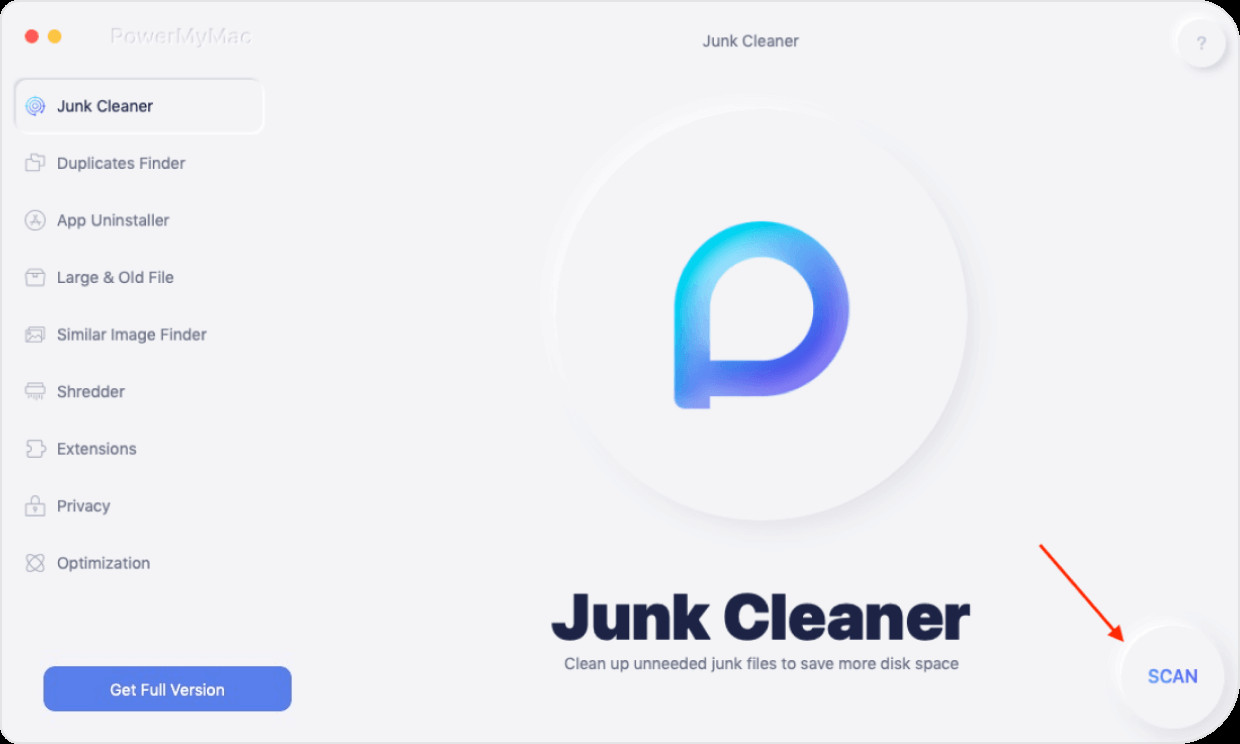 < бр />
< бр />
Шаг 03. Предварительный просмотр результатов и выбор файлов для удаления
Предварительный просмотр результатов сканирования. Затем выберите файлы, например кэш-память iPod Photo, которые нужно удалить. Последним шагом в этом процессе будет нажатие кнопки «Очистить», чтобы удалить кэш iPod Photo и другие ненужные файлы из вашей системы. Дождитесь завершения процесса очистки. Вы также можете использовать другие утилиты в этом инструменте, чтобы освободить больше места в вашей системе.
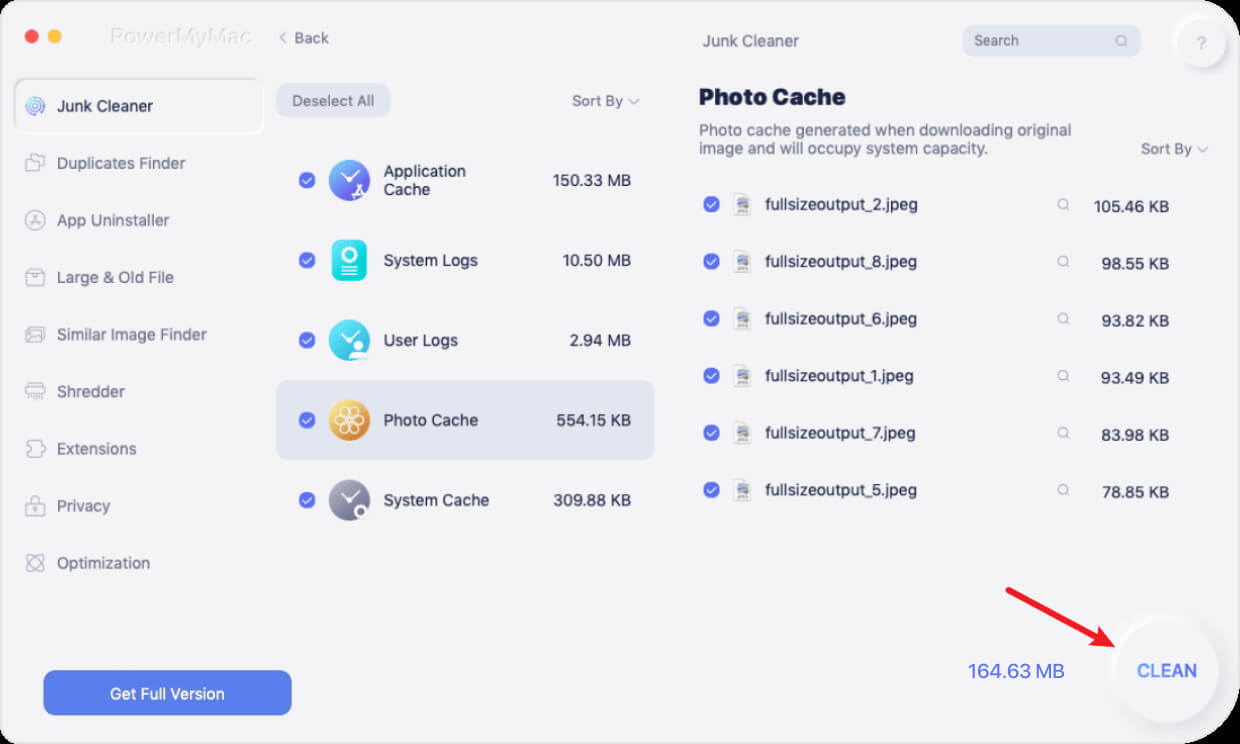
Часть 3. Заключение
Здесь мы говорили о кэше фотографий iPod. Мы познакомили вас с тем, что такое кэш-память iPod Photo. По сути, это папка, в которую помещаются резервные копии ваших фотографий для удобного переноса в дальнейшем. Однако иногда загроможденный кэш фотографий iPod приводит к проблемам с синхронизацией с вашим iPod.
Вот почему вам необходимо очистить кэш iPod Photo на вашем компьютере Mac. Это поможет вам решить проблемы, с которыми вы сталкиваетесь при работе с iTunes и синхронизацией. Есть два способа сделать это: ручной и автоматический. Ручной способ не рекомендуется, потому что вы можете удалить важные файлы в вашей системе. Вот почему мы рекомендуем использовать PowerMyMac для удаления и очистки кеша iPod Photo. Это отличный способ удалить разный ненужный кеш из вашей системы. Получите PowerMyMac прямо сейчас!
Для бесплатного просмотра файлов ITHMB в Windows 10 бесплатная версия просто хороша. Возьмите это приложение для Windows 10 и откройте его. После этого используйте опцию «Открыть», чтобы добавить файл ITHMB. После этого он отобразит этот файл в своем интерфейсе.
Как просмотреть кешированные фотографии на iPhone?
Шаг 1. Откройте проводник и перейдите в папку, указанную в настройках iTunes Photo, для синхронизации фотографий. Шаг 2: Вы должны найти там папку «iPod Photo Cache». Шаг 3. Дважды щелкните по нему, чтобы просмотреть кеш фотографий.
Что произойдет, если я удалю кэш фотографий iPod?
Если вам нужно освободить место на жестком диске, вы можете удалить папку iPod Photo Cache. Удаление этой папки не приведет к удалению исходных изображений из вашей библиотеки, и папка будет воссоздана при следующей синхронизации фотографий с вашим iPhone, iPad или iPod.
Что такое кэш фотографий iPod на Mac?
iPod Photo Cache — это группа кэшированных файлов, которые находятся в вашей библиотеке iPhoto (или библиотеке Aperture). Они находятся в папке iPod Photo Cache. Когда вы синхронизируете фотографии с iPhone, iPad или iPod, iTunes создает эту папку, в которой затем сохраняются ваши кэшированные файлы.
Что такое кэш фотографий iPod?
Это то, что в некоторой степени известно, но также стоит упоминать время от времени, но для тех, кто не знает, iPod Photo Cache – это папка в вашей библиотеке Aperture или iPhoto, в которой хранятся изображения в специальный формат при синхронизации их с iPod, iPad, iPhone и т. д.
Какая программа открывает файлы Ithmb?
Программы, которые открывают файлы ITHMB или ссылаются на них
- Конвертер Dec Software iThmb.
- DigiDNA iMazing.
- Tansee iOS Photo & Camera Transfer.
- CompuClever Ultra File Opener.
Что такое кэш фотографий iPod на ПК?
Когда вы синхронизируете iPhone, iPod или iPad с ПК/Mac, iTunes создает папку iPod Photo Cache на жестком диске (или SSD, если уж на то пошло) вашего компьютера. Эта папка содержит индексный файл базы данных фотографий, в котором хранятся метаданные, и подпапки F00–F50 для файлов ITHMB (с именами TXXX. ithmb).
Как просмотреть кешированные фотографии?
Один из способов найти папку Caches:
- Откройте Finder и выберите «Перейти» в меню ленты.
- Удерживайте нажатой клавишу Alt (Option). В раскрывающемся меню появится папка «Библиотека».
- Найдите папку Caches, а затем папку вашего браузера, чтобы просмотреть все кешированные файлы, хранящиеся на вашем компьютере.
Что такое кэш для фотографий?
Кэш — это временные файлы, которые Галерея создает для отображения изображений. Это происходит каждый раз, когда вы запускаете галерею. Вы не можете очистить кеш, когда Галерея запущена, и очистка его, когда Галерея не запущена, не даст никакого эффекта, кроме освобождения памяти.
Как открыть кэш фотографий iPod на Mac?
Чтобы просмотреть кэш фотографий iPod в Finder, выберите свою библиотеку Aperture, щелкните ее, удерживая нажатой клавишу CTRL, и нажмите «Показать содержимое пакета» во всплывающем меню. Это откроет окно Finder с папками внутри пакета, и одной из них является iPod Photo Cache, и вы можете просмотреть ее из Finder.
Удалятся ли изображения при очистке кеша?
Это на 100 % безопасно. После очистки данных перейдите в приложение Google Фото и войдите в систему, проверьте настройки резервного копирования, прежде чем нажимать «ГОТОВО», и дождитесь завершения получения фотографий, а затем проверьте все остальные настройки. Большое спасибо, Питер.
Что такое файл Itmb?
Файлы ITHMB представляют собой просто эскизы, которые ссылаются на более крупные изображения. ITHMB обычно имеют небольшой размер и ограничены 25 изображениями на устройстве, поэтому, если вы регулярно подключаете свой iPhone или iPod, мы не будем их удалять. Пользователи Windows могут просматривать, открывать или конвертировать ITHMB с помощью следующих приложений: iTunes. ИрфанВью.
Что такое папка iPod Photo Cache на ПК или Mac?
Что такое папка iPod Photo Cache на ПК или Mac? Что такое папка iPod Photo Cache на вашем ПК или Mac?Когда вы синхронизируете iPhone, iPod или iPad с ПК/Mac, iTunes создает папку iPod Photo Cache на жестком диске (или SSD, если уж на то пошло) вашего компьютера.
Как открыть файлы ithmb на iPod Photo Cache?
Откройте папку кэша фотографий iPod на левой панели iThmb Converter. Когда правильно расположенная папка выбрана на левой панели, файлы iThmb отображаются как ее подпапки на центральной панели: 2. Содержимое выбранного файла iThmb на центральной панели отображается на правой панели. Правая панель разделена на две части.
Как перенести фотографии с iPod на компьютер?
Когда программа обнаружит ваш iPod, вы увидите экран со списком каталогов файлов на вашем iPod, включая музыку, фильмы, телепередачи, мелодии звонка, фотографии, контакты, заметки и т. д. Откройте «Фотографии» и просмотрите содержащиеся в них изображения. по одному. Выберите все фотографии, которые вы хотите просмотреть на своем компьютере, и одним нажатием кнопки «Экспорт».
Как найти папку ithmb Cache на компьютере?
<р>1. Выберите «Найти папку кэша iThmb» в меню «Файл»: 2. Выберите диски для поиска папки, установив соответствующие флажки. Обычно папка создается на системном диске: обратите внимание, что вы можете использовать это диалоговое окно для поиска коллекций фотоизображений iThmb на подключенном iPod, iPad или iPhone.Читайте также:

